教你Win10电脑wifi总是自动断开怎么解决
|
许多用户在使用电脑的时候都非常喜欢连接WiFi上网,但是不少用户在使用的时候发现自己的电脑时,WiFi一直自动断开,这样非常影响使用,这要怎么办呢?下面小编就带着大家一起来看看吧! 操作方法: 1、在桌面上右键点击【此电脑】,在弹出菜单中选择【管理】菜单项。
2、在打开的系统窗口中点击左侧的【设备管理器】。
3、找到网络适配器一项,展开折叠菜单后,找到网卡的驱动并鼠标右键选择【属性】。
4、在打开的电源管理窗口中,把【允许计算机关闭此设备以节约电源】前的复选框的勾选去掉。
5、然后在Win10右下角的无线网络图标中,点击鼠标右键,然后打开「打开网络和共享中心」。
6、之后再点击左侧的“更改适配器设置”。
7、在更改适配器界面,双击打开“无线网络”设置,之后点击打开「无线属性」。
8、最后在无线属性设置中,将「即使网络未广播其名称也连接」前面的√打开,并点击底部的「确定」保存即可。
9、参考上述教程操作后,一般都能解决Win10无线总是掉线的问题。如果问题依旧没有解决,可能是无线网卡驱动版本过低导致,建议尝试一下更新无线网卡驱动试试。
以上便是win10电脑wifi老是自动断开的解决方法,有遇到这个问题的小伙伴可以参照教程进行操作哦。 |
- 上一篇
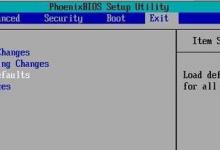
Windows11 bios恢复出厂设置方法
Windows11bios怎么恢复出厂设置?我们都知道重装系统都需要去bios中设置,不同的主板,按键不同,最近有用户问Windows11怎么通过bios恢复出厂设置,这里小编就为大家带来简单的操作方法,Windows11bios恢复出厂设置方法windows11开机不停按Delete键(笔记本一般是F2键)进入BIOS设置界面。选择Exit菜单下面的LoadSetupDefaults并回车,
- 下一篇
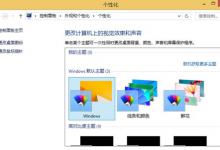
教你Win8如何设置电脑音效
相信大部分小伙伴在平时使用电脑的时候都会比较枯燥,在Win8系统中可以设置一款个性化的电脑音效来解决枯燥的问题,那么Win8系统应该如何去设置脑音效呢?下面就和小编一起来看看应该怎么操作吧。Win8设置电脑音效的方法1、修改主题音效我们需要在个性化中进行操作,在桌面下右击鼠标选择

